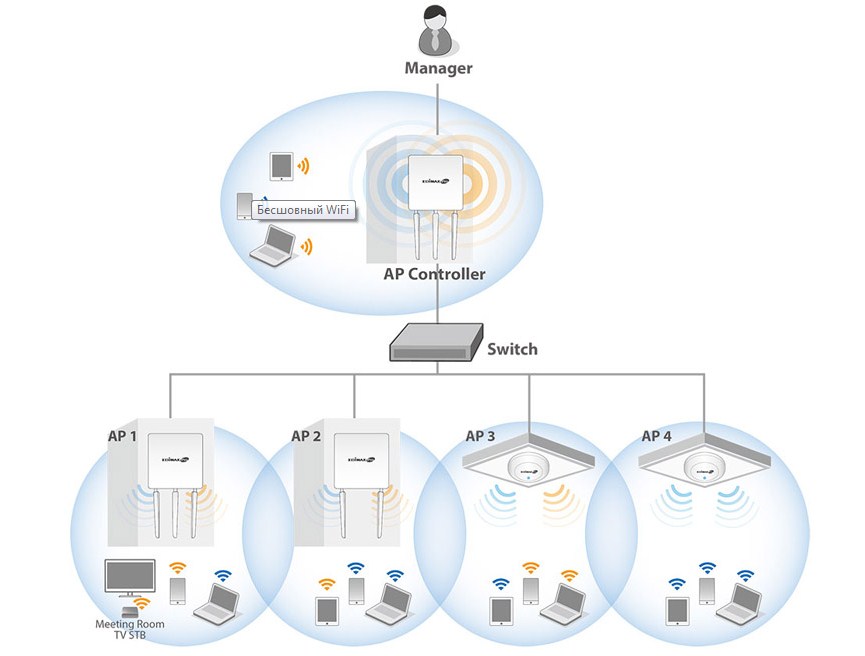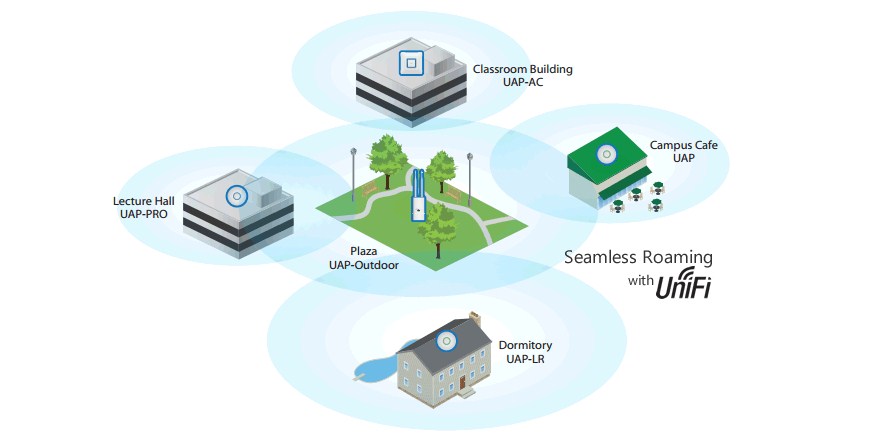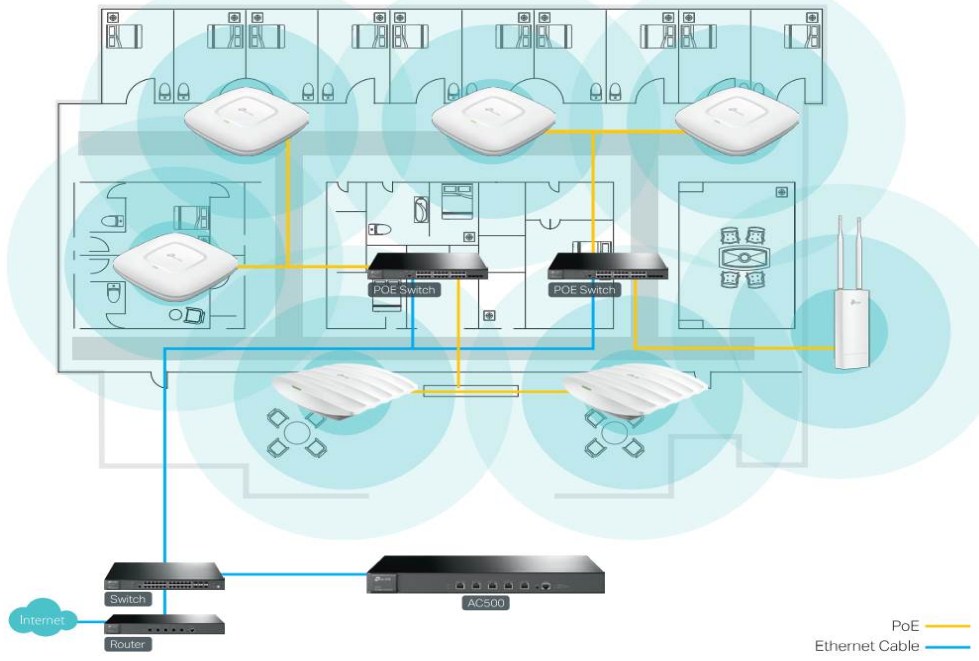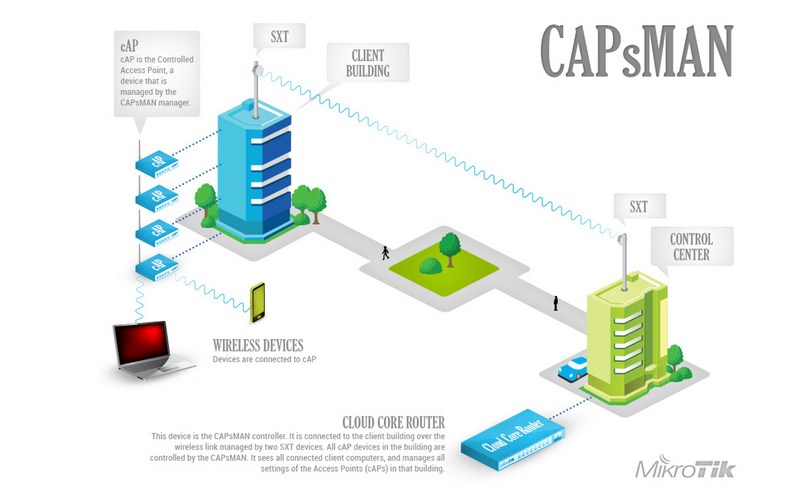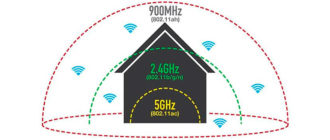Модульная wifi система с бесшовным покрытием что это
Как сделать бесшовный Wi-Fi дома: Ubiquiti, ZyXEL, TP-Link и другие
Итак, для начала давайте же ответим на вопрос: «А что такое бесшовный Wi-Fi?». Если говорить грубо – то это возможность использования одной сети с помощью нескольких маршрутизаторов или повторителей. Но лучше объяснить на примере. К примеру, у нас есть достаточно крупная по площади корпоративная сеть.
И руководство наказало, чтобы на каждом этаже и даже на улице можно было подключиться к вай-фай сети. Вот как сделать беспроводную сеть на эту громадную территорию. Можно, конечно, везде поставить n-ое количество роутеров, которые будут иметь одни и те же настройки сети.
То есть название, логин и пароль у них будут идентичные. Но тогда клиенты сети при переходе с одного этажа на другой будут постоянно переключаться. А что если клиент качает какую-то важную информацию или работает с важными архивами, которые могут поломаться в результате таких дисконнектов?
Встает второй вариант использования «WDS» или моста между каждой точкой доступа. Данный вариант неплох, но он, к сожалению, имеет много минусов, так как при этом вай-фай сеть остаётся разной, что может привести к курьезным случаям при использовании локальных данных. Также будет сложно организовать распределение локальных данных между разными пользователями. Вот тут к нам на помощь приходит бесшовный Wi-Fi, который сможет организовать глобальную вай-фай сеть по всей территории предприятия, без прерывания, без переподключений.
Достоинства бесшовного вай-фай
Суть и соль этой системы в центральном управлении. То есть, у нас есть n-ое количество передатчиков, но управляются они все с помощью центрального контроллера. Приведу ряд плюсов использования таких систем:
Далее расскажу, какие варианты чаще используются в крупных компаниях с большой площадью беспроводной сети.
Дополнительный стандарты
Наверное, вы уже знаете, что в Wi-Fi используется стандарт передачи данных 802.11. Но в бесшовной технологии применяют помимо классических стандартов (ac, n, b g, и n) также и дополнительные.
| 802.11k | Данный стандарт передаёт клиенту информацию о соседних точках доступа и их свободных каналах для ускорения подключения. |
| 802.11r | Ускоряет процедуру подключения к другой точке доступа. Это происходит за счет того, что соседние передатчики хранят полные данные других соседей – и все это передаётся на клиентский приёмник. |
| 802.11v | Соединяет аппараты с помощью системы сканирования, выявляет лучший вариант для подключения. Например, если клиент стоит в диапазоне двух или более передатчиков – он подключается к тому, где сигнал лучше. |
Ubiquiti UniFi
Достаточно дешёвая, но при этом мощная система, которая способна связывать сразу несколько зданий и уличное пространство. Центральная контрольная система представляет собой программное обеспечение, которое можно запустить почти на любой современной ОС. Можно отслеживать, куда именно заходят клиенты, смотреть за трафиком и нагрузкой на определённые сегменты сети. Компания предоставляет варианты точек, которые могут работать как на улице, так и в здании.
TP-Link Auranet
Это одна из самых крупных компаний, которая занимается выпуском и поддержкой сетевого оборудования. И, конечно же, они не обошли эту технологию стороной. Самое интересное, что центральный контроллер может спокойно работать в автономном режиме, распределяя нагрузку на точки доступа.
Кстати, есть специальная система, когда точки доступа могут работать в автономном режиме, если центральное ядро повисло или выключилось. При этом клиент не почувствует каких-то сбоев, и соединение будет работать как и ранее.
MikroTik CAPsMAN
Наверное самый бюджетный вариант. Контроллер представляет из себя системы из RouterOS Level 4 и CAPsMAN. Далее по сети идёт подключение любого оборудования этой фирмы. Этот вариант популярный из-за своей дешевизны. Но в настройках замудрёный и сложный. Конфигурации нужно прописывать вручную, и нет готового решения в плане настроек. Говорится про базу стандартной прошивки. Но из-за популярности этого решения, в интернете есть очень много конфигов и инструкций.
Cisco Roaming
Очень дорогая система, но максимально надёжная. Подойдет для самых богатых и крупных фирм. Тут весь сок как раз в самом контроллерах, которые при использовании можно устанавливать несколько штук. Они самостоятельно объединяются в сети и используют её ресурсы на максимум. Точки доступа также не из дешёвых. По настройке могу сказать, что прошивка аналогично сложна, как и у Микротик.
Ruckus
В странах СНГ используется достаточно редко, но данная технология имеет место быть. В основном упор идёт на точки доступа, которые имеют настраиваемую систему отправки сигнала. То есть радиосигнал отправляется точечно, если клиент находится на месте. Таким образом волны не мешают другим клиентам, не создаются помехи и уменьшается вероятность потери данных.
Как сделать дома?
Для дома я бы советовал просто использовать повторители или репитеры. Их можно приобрести в любой компании: Zyxel, TP-Link, ASUS, D-Link и т.д. Они примерно одинаково работают. Конечно, это будет не совсем бесшовный Wi-Fi, но для домашнего использования пойдет. Вам нет смысла держать дома отдельный контроллер, если у вас – не больше 30 устройств.
Также в плане повторителя можно использовать и роутер той же фирмы. Ничего сложного в настройке репитера нет – нужно просто его подключить к основной сети. Подключить можно как по вай-фай, так и по кабелю.
В общем надо ещё аппарата море. Да думал воткнуть у себея на загородном доме. Он большой и постоянное переключения между двумя руотерами бесит. В общем не надо это
В общем как понял заказом для компании надо узнавать у соответсвующих фиррм, который этим занимаются..
А в России есть наши компании, который ставят эту систему?
Мысль классная 
На тему микротов и юбиков. Имел практику работы как с юбиками так и с микротами и честно признаться решения на микротах на много интереснее. Касательно настройки, контроллером сети может быть абсолютно любая точка (совместимая с капсман), но лучше все же брать маршрутизатор(роутер) по типо 3011, а далее уже с него творить всё что душе угодно. Через капсман можно по профилям спокойно настраивать точки (я предпочитаю назначать суффиксы у точек и таким образом я делю их на группы, но есть еще как минимум 3 способа распределения по группам и персональной идентификации точек), первый старт, тут для новичка и правда сложновато, но на сколько помню, там по сути то через нейборс шлюза зацепиться на точку в мактелнет и сделать Ctrl+C, Ctrl+V(заранее подготовленного шаблона конфига), скрипта на авто обновление роутер борда и базовой конфигурации точки (лог пароль, имя точки), фишка микротов что они неплохо себя чувствую без IP и не сложно управляются через контроллер и напрямую при отсутствии IP и самый главный + микротов – стабильность точек фантастическая (говорю о точках серии АС и WAP, неспециализированные решения типо Rb95* работают тоже норм, но иногда подкладывают оч неприятные сюрпризы). Теперь про юбикути – крайне дружелюбный интерфейс, простота настройки системы в целом, точки на много мощнее чем у микротов что заставляет разносить точки так чтоб они не видели друг друга или снижать их мощность иначе начинаются проблемы (например оборудование будет цепляться к той точке на которой работало последний раз, а не к той у которой сигнал лучше, у микротов такой проблемы нет, даже если точки стоят в метре друг от друга) Если в сети есть хоть малейшие проблемы или контроллер будет подглючивать(“отсутствие пульса”, “отключено” или “адоптация не удалась” лечится только ребутом точки, так что если у вас нет PoE свича L2 будете гулять и ребутать точки ручками). Ну и функционал у них крайне скуден если говорить о диагностике проблем. Ценники кстати говоря у микрота и у юбиков примерно одинаковые, разве что “контроллер” дешевле в пару раз.
Что такое Mesh и как это работает
Содержание
Содержание
Mesh — что это такое и почему название часто появляется в рунете. Ответ прост: беспроводные сети научились проникать сквозь кирпичные стены и железобетонные перекрытия. Покажем, как это настроить, и сравним скорость интернета до и после.
Мы привыкли выбирать: быстрый проводной интернет или медленный Wi-Fi. Проводное соединение имеет один недостаток — привязка к месту. В остальном это быстро, стабильно и постоянно. Беспроводная сеть — штука капризная, поведение интернета может меняться от погодных условий и окружающей обстановки. Например, сигнал стремительно теряет мощность при прохождении через стены и перекрытия из бетона.
Решить проблему с качеством покрытия можно двумя способами: поставить дальнобойный роутер или подключить усилитель. В первом случае сигнал все равно испортится из-за препятствий, а во втором скорость интернета снизится ровно в два раза — таков принцип работы моста. А если это беспроводной мост, который еще поддерживается не всеми моделями роутеров, то к проблемам со связью можно смело прибавить интерференцию каналов с соседскими частотами. И это минимум, с чем столкнется пользователь, когда настроит такую систему. Но есть волшебное слово Mesh — оно все исправит.
Что такое Mesh
Владельцы широких интернет-каналов знают, как редко удается получить полную скорость по тарифу, если вместо витой пары подключаться по Wi-Fi. Современные роутеры научились разгоняться до 5 ГГц, но от этого нюансы с качеством покрытия не отменяются. Поэтому теоретические 7 Гбит/с почти всегда ограничены 300-500 Мбит/с, и то принимающие устройства должны быть в непосредственной близости к передающим. О скоростных максимумах диапазона 2.4 ГГц лучше промолчать.
Словом, это классическая беспроводная сеть: витая пара подключается к роутеру, который поднимает соединение и передает его по воздуху. Чем дальше юзер отходит от передатчика, тем меньше оплаченных мегабит остается у него в ноутбуке. Чтобы это исправить, необходимо изменить строение сети. Например, сделать так, чтобы интернет был не только в комнате с роутером, но и на другом этаже или в дальней спальне. Для этого нужно установить несколько равнозначных устройств. Это не роутеры, соединенные мостом, а специальные маршрутизаторы с выделенным каналом для связи между собой. Для дома, как правило, хватает двух или трех таких девайсов: один работает как главный передатчик, остальные дублируют сигнал. Это и есть Mesh.
Как это выглядит
За сложной теорией и иностранными названиями стоит эргономичная и дружелюбная к домашнему юзеру система. Новое поколение роутеров Mesh легко узнать по футуристичному дизайну корпусов и тому, что на задней панели почти всегда отсутствуют привычные антенны-«рожки»:
Как правило, в таких наборах бывает как минимум два устройства, но в систему можно подключить намного больше девайсов. Их можно докупить отдельно: включай в розетку и пользуйся. Настраивать? Прекратите, они прекрасно общаются без нас. Ну просто золотые плюшки, никак иначе. Стандартный «рогатый» проигрывает им как по дизайну, так и в эргономике:
Чем отличается от роутера
Если не вдаваться в подробности, роутер в обычной системе и роутер в Mesh — это коробки с похожей начинкой. Набор их возможностей зависит от «крутости» модели и мощности железа. Но это только на первый взгляд: даже самый навороченный и мощный роутер не сможет стать «меш», и вот почему.
Создавая децентрализованную беспроводную сеть, где каждое устройство работает независимо, необходимо подключить дополнительный канал для связи между ними, чтобы, кроме пользовательских точек Wi-Fi, роутер имел в запасе невидимое соединение для связи со своими братьями-близнецами. В правильной реализации для этого устанавливают отдельный модуль с собственным усилителем и антенной. Производители называют это Backhaul — транспортная связь. То есть, канал, который доставляет какую-то сервисную информацию без вмешательства в дела клиентов.
Так выглядит антенный блок Mesh-системы Zyxel Multy X: красным обозначены антенны для Backhaul, желтым — основные для пользовательских диапазонов, голубым — Bluetooth. В основном, так устроены все Mesh-роутеры.
Выходит, что «меш» имеет две стороны — фронтенд и бэкенд, то есть бэкхол. У простого роутера она одна — только клиентская связь. Таковы аппаратные отличия роутеров из разных систем.
Чем Mesh лучше обычного роутера
«Железные» доработки в новых системах меняют и поведение роутеров в программном плане. Это также отличает их от предшественников в практическом использовании.
Беспроводные сети нового поколения позволяют очень гибко настроить домашнюю сеть в плане как покрытия, так дополнительных опций. Чтобы доказать, что Mesh по-настоящему решает распространенные проблемы с классической сетью Wi-Fi, попробуем настроить ее самостоятельно и проверим, что умеют хваленые технологии в суровых условиях — 2 этажа и 200 квадратных метров.
Настраиваем и тестируем
Кроме готовых комплектов, производители также предлагают отдельные роутеры, которые при необходимости можно подключить в режиме Mesh. Например, последние модели Keenetic, начиная с Keenetic Start, знают о дополнительной связи Backhaul и легко превращаются из обычных роутеров в меш:
Некоторые модели переключаются в нужный режим с помощью рычажка, другие делают это программно — через меню. Разбираемся.
Стартовый набор
Для эксперимента понадобится роутер, который возьмет на себя подключение к интернету и будет раздавать мегабиты остальным устройствам, а также дополнительный трудяга для усиления сигнала.
В нашем случае подопытными кроликами будут Keenetic Giga в главной роли, Keenetic Lite как репитер и смартфон в качестве измерителя скорости интернета. Чтобы добавить азарта, разместим роутеры как можно дальше друг от друга: главный останется на втором этаже, а его помощник пойдет в самый дальний угол первого этажа — например, в котельную.
Настройка
Представим, что это наша первая настройка и станем все делать интуитивно. Первым делом настроим основной роутер. Подключаем его в розетку, а к нему провод с интернетом и витую пару от ПК. Открываем в браузере адрес 192.168.1.1 — это один из стандартных IP для подключения к настройкам роутера:
Теперь нужно подобрать логин и пароль. Если это первая настройка устройства, то логин и пароль будут указаны на задней части самого роутера или в инструкции по эксплуатации. В большинстве случаев это пара admin/admin или admin/1234. Вводим и попадаем в главное меню:
Интернет и Wi-Fi есть. Переходим в настройки беспроводной сети и открываем параметры системы Wi-Fi:
Перед нами настройки Mesh. В центре экрана черным по белому написано: возьмите второй роутер и переключите его в режим C, чтобы он работал как усилитель. Крутим в руках Keenetic Lite и видим интересную картинку:
Волшебники из Keenetic не обманули — находим рычажок и клацаем в нужном направлении:
В инструкции также написано, что роутеры необходимо соединить между собой проводом или с помощью WPS. Воспользуемся проверенным методом:
Затаив дыхание, включаем второй роутер в сеть и чего-то ждем:
Снова не обманули, Lite подцепился к Giga. И даже попросил обновления. Пожалуйста, нам не жалко. Через пять минут проверяем подключение:
Все идет по плану. Убираем провода и устанавливаем репитер на законное место — подальше от основного. Пока не включаем. Для чистоты эксперимента проверим скорость соединения возле основного роутера:
Из проводных 500 Мбит/с по Wi-Fi 2.4 ГГц нам достается всего 100 Мбит/с. Будем отталкиваться от этих значений. Отходим подальше — туда, где будет работать репитер, и проверим, как там обстоят дела с интернетом:
Почти никак: сигнал на минимуме, скорость — тоже. Да еще и потеря пакетов появилась — 0,71%. Теперь подключаем импровизированный Mesh-репитер и снова проверяем скорость, не отходя от кассы:
Ого! Скорость приема почти 90 Мбит/с — всего на 10% меньше от изначального сигнала. И это через 22 см плиты-перекрытия и несколько кирпичных стен. Поразительно! Система работает отлично.
Стоит ли игра свеч
Стоит ли покупать Mesh-систему, если сеть строится с нуля? Однозначно. А если роутер уже установлен? Обрадоваться, что он поддерживает Mesh и бежать за вторым — хотя бы бюджетным lite или подобной моделью. А если серьезно, то к настройке сети нужно подходить не менее вдумчиво, чем к планировке дома. Поэтому еще при выборе сетевых устройств нужно примерно понимать, каким требованиям должна соответствовать будущая сеть, с какой скоростью смогут работать сетевые устройства, и будут ли этому препятствовать физические преграды.
Если это небольшая однокомнатная квартира, то новая система будет избыточна, и пользователь не получит от нее тех плюсов, за которые ценят Mesh. Тем более, что это не самые дешевые устройства, которые за те же деньги могут иметь характеристики на порядок проще, чем у классического роутера.
Однако для многокомнатной квартиры или частного дома с большой площадью и двумя-тремя этажами система с несколькими роутерами будет единственным правильным решением, если нужно наладить максимальное покрытие и стабильный интернет по всему дому и даже во дворе.